Doe een gratis scan en controleer of uw computer is geïnfecteerd.
VERWIJDER HET NUOm het volledige product te kunnen gebruiken moet u een licentie van Combo Cleaner kopen. Beperkte proefperiode van 7 dagen beschikbaar. Combo Cleaner is eigendom van en wordt beheerd door RCS LT, het moederbedrijf van PCRisk.
Wat voor soort malware is AhRat?
AhRat is een Remote Access Trojan (RAT) die zich richt op het infiltreren van Android-apparaten. Het werd verspreid via een trojanized schermopnametoepassing die vermomd werd aangeboden voor download in de Google Play store.
De oorspronkelijke versie van de app die werd geüpload naar de store had geen schadelijke eigenschappen, maar later hebben bedreigingsactoren de functionaliteit gemanipuleerd en schadelijke componenten in de app geïntroduceerd.
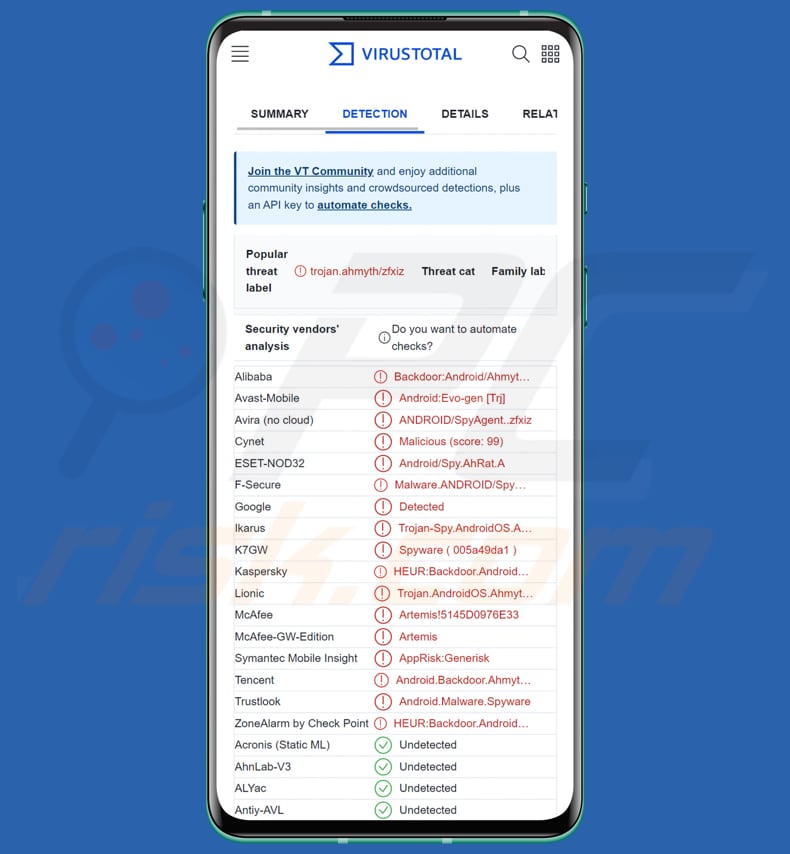
AhRat overzicht
AhRat is gebaseerd op een andere RAT genaamd AhMyth, en het is duidelijk dat er ten minste twee versies van de AhRat kwaadaardige code bestaan. De Trojan app die werd gebruikt om AhRat te verspreiden heet iRecorder - Screen Recorder.
De schadelijke iRecorder-app biedt niet alleen echte schermopnamemogelijkheden, maar kan ook audio van de microfoon van het apparaat opnemen en doorsturen naar de commando- en controleserver (C&C) van de aanvaller.
Bovendien kan de app bestanden van verschillende formaten extraheren en overdragen, waaronder opgeslagen webpagina's, afbeeldingen, audio-, video- en documentbestanden, evenals gecomprimeerde archieven met meerdere bestanden van het aangetaste apparaat.
De specifieke kwaadaardige activiteiten van de app, zoals het opnemen van microfoonopnames en het stelen van bestanden met specifieke extensies, duiden sterk op betrokkenheid bij een spionagecampagne. Het is bekend dat de getrojaniseerde app met AhRat-code is verwijderd uit de Google Play Store. Het is echter mogelijk dat het wordt geüpload naar onofficiële pagina's en winkels.
Meer over AhRat
Na installatie initieert AhRat communicatie met de command and control (C&C) server door essentiële apparaatgegevens door te sturen en encryptiesleutels op te halen, samen met een versleuteld configuratiebestand.
Na het eerste contact stuurt AhRat elke 15 minuten regelmatige verzoeken naar de C&C-server voor een bijgewerkt configuratiebestand. Dit bestand bevat verschillende commando's en configuratiedetails die moeten worden uitgevoerd op het doelapparaat, zoals de map voor het extraheren van gebruikersgegevens, specifieke bestandstypen die moeten worden geëxtraheerd, een drempelwaarde voor de bestandsgrootte, de opnameduur van de microfoon en het interval tussen opnames.
Dit interval van 15 minuten valt samen met de ontvangst van het nieuwe configuratiebestand van de C&C-server. Het gedecodeerde configuratiebestand bevat een grotere set commando's dan waarvoor AhRat momenteel is geprogrammeerd, wat suggereert dat bepaalde kwaadaardige functionaliteiten niet zijn geïntegreerd.
Dit impliceert dat AhRat mogelijk een gestroomlijnde versie is, vergelijkbaar met de oorspronkelijke versie, die alleen ongewijzigde kwaadaardige code van de AhMyth RAT bevatte. Desalniettemin blijft AhRat in staat om bestanden van het apparaat te extraheren en audio op te nemen via de microfoon van het apparaat.
| Naam | AhRat remote access trojan |
| Type bedreiging | Android-malware, spyware, schadelijke toepassing, ongewenste toepassing. |
| Detectienamen | Avast-Mobile (Android:Evo-gen [Trj]), Avira (ANDROID/SpyAgent..zfxiz), ESET-NOD32 (Android/Spy.AhRat.A), Kaspersky (HEUR:Backdoor.AndroidOS.Ahmyth.u), volledige lijst (VirusTotal) |
| Mogelijke symptomen | Het apparaat werkt traag, systeeminstellingen worden gewijzigd zonder toestemming van de gebruiker, er verschijnen twijfelachtige toepassingen, het gegevens- en batterijverbruik neemt aanzienlijk toe, browsers worden omgeleid naar twijfelachtige websites en er worden opdringerige advertenties weergegeven. |
| Verspreidingsmethodes | Trojan versie van de iRecorder - Schermrecorder app |
| Schade | Gestolen persoonlijke gegevens, verminderde apparaatprestaties, groot gegevensverlies, geldverlies, gestolen identiteit en nog veel meer. |
| Malware verwijderen (Android) | Om malware-infecties te verwijderen, raden onze beveiligingsonderzoekers aan om uw Android-apparaat te scannen met legitieme anti-malware software. Wij raden Avast, Bitdefender, ESET of Malwarebytes aan. |
Conclusie
AhRat kan zijn slachtoffers aanzienlijke schade berokkenen. Door bestanden van het aangetaste apparaat te exfiltreren, kan het resulteren in het verlies of de ongeautoriseerde openbaarmaking van gevoelige gegevens, wat mogelijk kan leiden tot privacyschendingen en identiteitsdiefstal. Bovendien kan de mogelijkheid om audio op te nemen via de microfoon van het apparaat persoonlijke gesprekken in gevaar brengen, waardoor de privacy van het slachtoffer nog verder wordt aangetast.
Omdat AhRat is gebaseerd op AhMyth, kunnen actoren van bedreigingen het gebruiken om aanvullende schadelijke activiteiten uit te voeren.
Hoe heeft AhRat mijn apparaat geïnfiltreerd?
AhRat werd verspreid via een getrojaniseerde app genaamd iRecorder - Screen Recorder, die beschikbaar was in de Google Play Store. De app werd in eerste instantie geüpload naar de store zonder schadelijke functies in september 2021. Het lijkt er echter op dat kwaadaardige functionaliteit in een later stadium werd toegevoegd in een latere versie van iRecorder - Screen Recorder.
De schone versie van iRecorder werd aangepast door er kwaadaardige code in op te nemen die was afgeleid van de open-source AhMyth RAT. Zo infecteerden gebruikers die de getrojaniseerde app downloadden en installeerden onbedoeld hun apparaten met AhRat, dat is gebaseerd op de eerder genoemde malware.
Hoe vermijdt u de installatie van malware?
Zorg ervoor dat u apps alleen downloadt van betrouwbare bronnen zoals de officiële Google Play Store en vertrouwde websites. Geef prioriteit aan het controleren van app-machtigingen en geef alleen de benodigde machtigingen. Houd uw Android-apparaat en apps bijgewerkt om te profiteren van de nieuwste beveiligingspatches. Schakel Play Protect in als extra beveiligingslaag.
Wees voorzichtig met apps zonder recensies en vermijd interactie met advertenties op verdachte websites.
iRecorder - Schermrecorder-app die een kwaadaardige code bevatte:
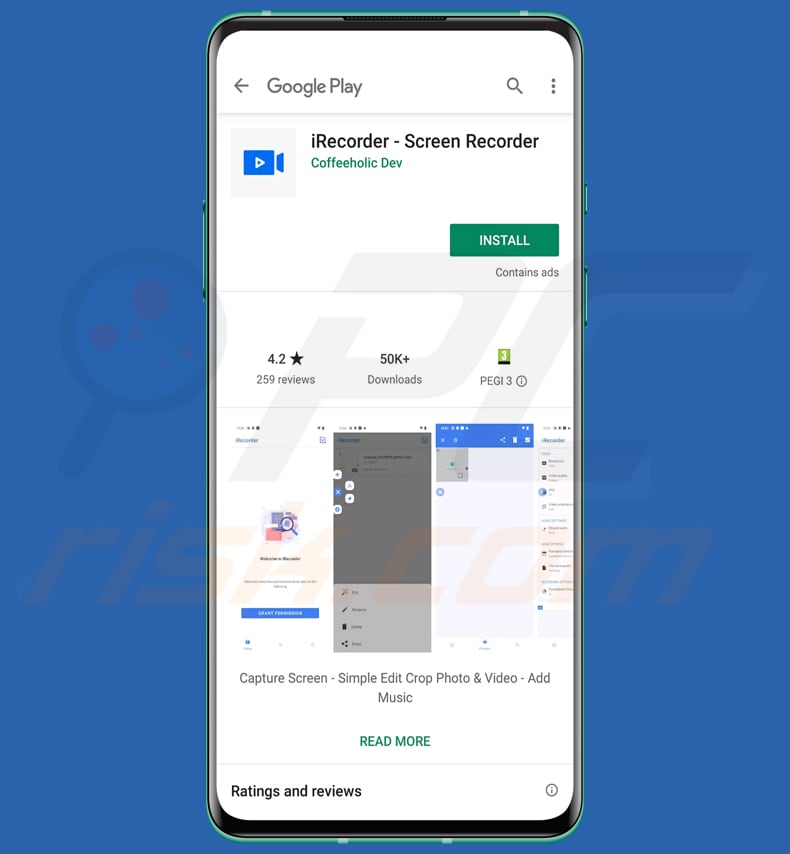
Toestemmingen die worden gevraagd door de app iRecorder - Screen Recorder: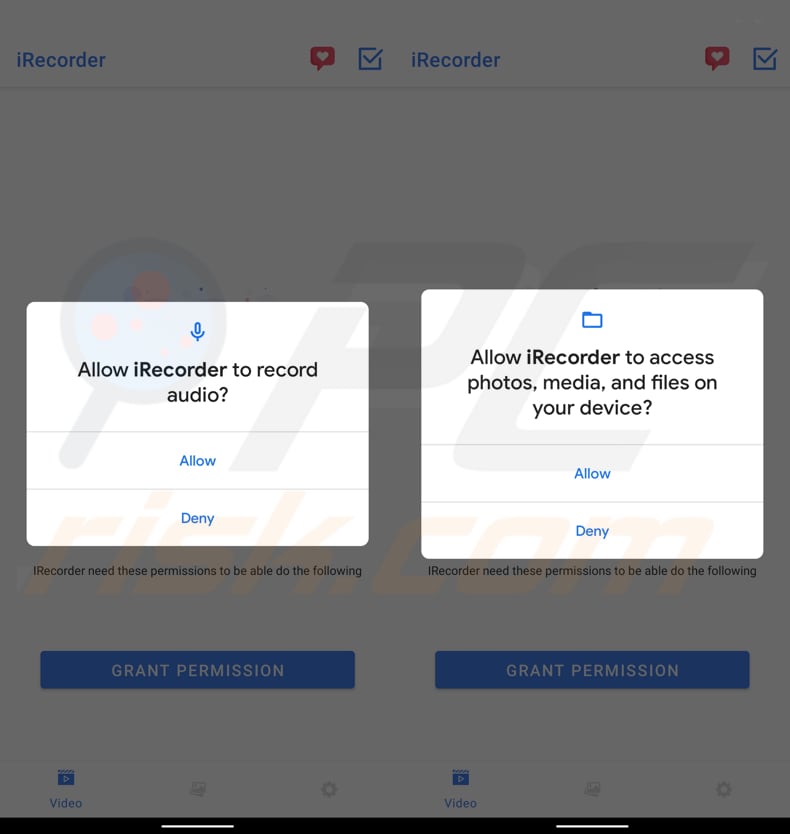
Snelmenu:
- Introductie
- Hoe de browsergeschiedenis in de Chrome-webbrowser verwijderen?
- Hoe de browsermeldingen in de Chrome-webbrowser uitschakelen?
- Hoe de Chrome-webbrowser resetten?
- Hoe de browsergeschiedenis in de Firefox-webbrowser verwijderen?
- Hoe de browsermeldingen in de Firefox-webbrowser uitschakelen?
- Hoe de Firefox webbrowser resetten?
- Hoe mogelijk ongewenste en/of schadelijke toepassingen verwijderen?
- Hoe het Android toestel opstarten in "Veilige modus"?
- Hoe het batterijverbruik van verschillende applicaties controleren?
- Hoe het dataverbruik van verschillende applicaties controleren?
- Hoe de laatste software-updates installeren?
- Hoe het systeem terugzetten naar de fabrieksinstellingen?
- Hoe toepassingen met beheerdersrechten uitschakelen?
Browsegeschiedenis verwijderen uit de Chrome-webbrowser:

Tik op de knop "Menu" (drie stippen in de rechterbovenhoek van het scherm) en selecteer "Geschiedenis" in het geopende vervolgkeuzemenu.
Tik op "Browsegegevens wissen", selecteer het tabblad " GEAVANCEERD", kies het tijdsbereik en de gegevenstypen die u wilt wissen en tik op "Gegevens wissen".
Schakel de browsermeldingen in de Chrome-webbrowser uit:

Tik op de knop "Menu" (drie stippen in de rechterbovenhoek van het scherm) en selecteer "Instellingen" in het geopende vervolgkeuzemenu.
Scroll naar beneden totdat u de optie "Site-instellingen" ziet en tik erop. Scroll naar beneden totdat u de optie "Meldingen" ziet en tik erop.
U vindt de websites die browsermeldingen geven, tikt erop en klikt op "Wissen & opnieuw instellen". Hierdoor worden de toestemmingen voor deze websites om meldingen te geven verwijderd. Als u dezelfde site echter opnieuw bezoekt, kan deze opnieuw om toestemming vragen. U kunt kiezen of u deze toestemming wilt geven of niet (als u weigert, gaat de website naar de sectie "Geblokkeerd" en wordt u niet langer om toestemming gevraagd).
Reset de Chrome webbrowser:

Ga naar "Instellingen", scroll naar beneden totdat u "Apps" ziet en tik erop.
Scroll naar beneden totdat u de applicatie "Chrome" vindt, selecteer deze en tik op de optie "Opslag".
Tik op "BEHEER OPSLAG", vervolgens op "ALLE GEGEVENS WISSEN" en bevestig de actie door op "OK" te tikken. Merk op dat het resetten van de browser alle opgeslagen gegevens verwijdert. Dit betekent dat alle opgeslagen aanmeldingen/wachtwoorden, browsegeschiedenis, standaardinstellingen en andere gegevens worden verwijderd. U zult ook opnieuw moeten inloggen op alle websites..
Browsegeschiedenis verwijderen uit de Firefox-webbrowser:

Tik op de knop "Menu" (drie stippen in de rechterbovenhoek van het scherm) en selecteer "Geschiedenis" in het geopende vervolgkeuzemenu.
Scroll naar beneden totdat u "Privégegevens wissen" ziet en tik erop. Selecteer de gegevenstypen die u wilt verwijderen en tik op "VERWIJDER DATA".
Schakel de browsermeldingen in de Firefox-webbrowser uit:

Bezoek de website die browsermeldingen geeft, tik op het pictogram links van de URL-balk (het pictogram hoeft niet per se een "slot" te zijn) en selecteer "Site-instellingen bewerken".
Kies in het geopende pop-upvenster de optie "Meldingen" en tik op "WISSEN".
Reset de Firefox webbrowser:

Ga naar "Instellingen", scroll naar beneden totdat u "Apps" ziet en tik erop.
Scroll naar beneden totdat u de toepassing "Firefox" vindt, selecteer deze en tik op de optie "Opslag".
Tik op "VERWIJDER DATA" en bevestig de actie door op "VERWIJDEREN" te tikken. Merk op dat het resetten van de browser alle gegevens verwijdert die in de browser zijn opgeslagen. Dit betekent dat alle opgeslagen aanmeldingen/wachtwoorden, browsegeschiedenis, standaardinstellingen en andere gegevens worden verwijderd. U zult ook opnieuw moeten inloggen op alle websites.
Verwijder mogelijk ongewenste en/of schadelijke toepassingen:

Ga naar "Instellingen", scroll naar beneden totdat u "Apps" ziet en tik erop.
Scroll naar beneden totdat u een mogelijk ongewenste en/of schadelijke toepassing ziet, selecteer deze en tik op "Verwijderen". Als u om de een of andere reden de geselecteerde toepassing niet kunt verwijderen (u krijgt bijvoorbeeld een foutmelding), moet u proberen de "Veilige modus" te gebruiken.
Start het Android-apparaat op in "Veilige modus":
De "Veilige modus" in het Android-besturingssysteem schakelt tijdelijk alle toepassingen van derden uit. Het gebruik van deze modus is een goede manier om verschillende problemen te diagnosticeren en op te lossen (bijvoorbeeld het verwijderen van schadelijke toepassingen die gebruikers verhinderen om dit te doen wanneer het apparaat "normaal" draait).
Druk op de knop "Aan/uit" en houd deze ingedrukt totdat u het scherm "Uitschakelen" ziet. Tik op het pictogram "Uitschakelen" en houd het ingedrukt. Na een paar seconden verschijnt de optie "Veilige modus" en kunt u deze starten door het apparaat opnieuw op te starten.
Controleer het batterijverbruik van verschillende applicaties:

Ga naar "Instellingen", scroll naar beneden totdat u "Apparaatonderhoud" ziet en tik erop.
Tik op "Batterij" en controleer het verbruik van elke applicatie. Legitieme/echte applicaties zijn ontworpen om zo weinig mogelijk energie te gebruiken om de beste gebruikerservaring te bieden en stroom te besparen. Daarom kan een hoog batterijgebruik erop wijzen dat de applicatie kwaadaardig is.
Controleer het gegevensgebruik van verschillende applicaties:

Ga naar "Instellingen", scroll naar beneden totdat u "Verbindingen" ziet en tik erop.
Scroll naar beneden totdat u "Gegevensgebruik" ziet en selecteer deze optie. Net als bij de batterij zijn legitieme/originele applicaties ontworpen om het dataverbruik zo laag mogelijk te houden. Dit betekent dat een enorm dataverbruik kan duiden op de aanwezigheid van schadelijke toepassingen. Merk op dat sommige schadelijke toepassingen ontworpen kunnen zijn om alleen te werken wanneer het apparaat verbonden is met een draadloos netwerk. Daarom moet u zowel het mobiele als Wi-Fi-gegevensverbruik controleren.

Als u een toepassing vindt die veel gegevens gebruikt, ook al gebruikt u deze nooit, dan raden wij u aan deze zo snel mogelijk te deïnstalleren.
Installeer de laatste software updates:
De software up-to-date houden is een goede gewoonte als het gaat om de veiligheid van apparaten. Fabrikanten brengen voortdurend beveiligingspatches en Android-updates uit om fouten en bugs te verhelpen die door cybercriminelen kunnen worden misbruikt. Een verouderd systeem is veel kwetsbaarder en daarom moet u er altijd voor zorgen dat de software van uw apparaat up-to-date is.
Ga naar "Instellingen", scroll naar beneden totdat u "Software-update" ziet en tik erop.
Tik op "Download updates handmatig" en controleer of er updates beschikbaar zijn. Zo ja, installeer ze dan onmiddellijk. We raden u ook aan om de optie "Download updates automatisch" in te schakelen - dan zal het systeem u op de hoogte stellen zodra er een update beschikbaar is en/of deze automatisch installeren.
Zet het systeem terug naar de fabrieksinstellingen:
Een "fabrieksreset" uitvoeren is een goede manier om alle ongewenste toepassingen te verwijderen, de standaardinstellingen van het systeem te herstellen en het apparaat in het algemeen schoon te maken. Houd er echter rekening mee dat alle gegevens op het apparaat worden verwijderd, inclusief foto's, video/audiobestanden, telefoonnummers (opgeslagen op het apparaat, niet op de simkaart), sms-berichten, enzovoort. Met andere woorden, het apparaat wordt teruggezet naar de oorspronkelijke staat.
U kunt ook de basissysteeminstellingen herstellen en/of gewoon de netwerkinstellingen.

Ga naar "Instellingen", scroll naar beneden totdat u "Over telefoon" ziet en tik erop.
Scroll naar beneden totdat u "Reset" ziet en tik erop. Kies nu de actie die je wilt uitvoeren:
"Instellingen resetten" - alle systeeminstellingen herstellen naar de standaard;
"Netwerkinstellingen resetten" - alle netwerkgerelateerde instellingen herstellen naar de fabrieksinstellingen;
"Fabrieksgegevens resetten" - het hele systeem resetten en alle opgeslagen gegevens volledig verwijderen;
Schakel applicaties met beheerdersrechten uit:
Als een kwaadwillende applicatie beheerdersrechten krijgt, kan deze het systeem ernstig beschadigen. Om het apparaat zo veilig mogelijk te houden, moet u altijd controleren welke apps dergelijke rechten hebben en de apps uitschakelen die dat niet zouden moeten hebben.
Ga naar "Instellingen", scroll naar beneden totdat u "Vergrendelscherm en beveiliging" ziet en tik erop.
Scroll naar beneden totdat u "Andere beveiligingsinstellingen" ziet, tik erop en tik vervolgens op "Apparaatbeheer-apps".
Zoek toepassingen die geen beheerdersrechten mogen hebben, tik erop en tik vervolgens op "DEACTIVEER".
Veelgestelde vragen (FAQ)
Wat zijn de grootste problemen die malware kan veroorzaken?
Malware kan aanzienlijke problemen veroorzaken voor zowel individuen als organisaties. Het kan de veiligheid en privacy van persoonlijke informatie in gevaar brengen, wat kan leiden tot identiteitsdiefstal en financiële verliezen. Ook kan malware de normale werking verstoren door systeemcrashes te veroorzaken, apparaten te vertragen of ze volledig onbruikbaar te maken. Bovendien kunnen bepaalde soorten malware, zoals ransomware, bestanden versleutelen en betaling eisen voor het vrijgeven ervan, wat leidt tot gegevensverlies en mogelijke financiële schade.
Wat is het doel van AhRat-malware?
Het doel van AhRat-malware is om ongeautoriseerde toegang op afstand te krijgen tot Android-apparaten en schadelijke activiteiten uit te voeren. Deze activiteiten kunnen bestaan uit het stelen van gevoelige informatie, zoals persoonlijke gegevens en bestanden, het opnemen van audio via de microfoon van het apparaat en mogelijk het uitvoeren van spionage-gerelateerde acties.
Hoe is AhRat malware mijn apparaat binnengedrongen?
AhRat werd geleverd via een trojan schermopname applicatie genaamd iRecorder - Screen Recorder, die beschikbaar werd gesteld op de Google Play Store. De getrojaniseerde app werd in eerste instantie geüpload zonder enige schadelijke functionaliteit, maar werd later aangepast door bedreigingsactoren om de AhRat-malware te bevatten.
Beschermt Combo Cleaner mij tegen malware?
Combo Cleaner kan een groot aantal bekende malware detecteren en verwijderen. Het is echter belangrijk om te weten dat geavanceerde malware zich vaak diep in het systeem kan verbergen. Daarom wordt het sterk aanbevolen om een uitgebreide systeemscan uit te voeren om ervoor te zorgen dat alle mogelijke malware grondig wordt gedetecteerd en verwijderd.
Delen:

Tomas Meskauskas
Deskundig beveiligingsonderzoeker, professioneel malware-analist
Ik ben gepassioneerd door computerbeveiliging en -technologie. Ik ben al meer dan 10 jaar werkzaam in verschillende bedrijven die op zoek zijn naar oplossingen voor computertechnische problemen en internetbeveiliging. Ik werk sinds 2010 als auteur en redacteur voor PCrisk. Volg mij op Twitter en LinkedIn om op de hoogte te blijven van de nieuwste online beveiligingsrisico's.
Het beveiligingsportaal PCrisk wordt aangeboden door het bedrijf RCS LT.
Gecombineerde krachten van beveiligingsonderzoekers helpen computergebruikers voorlichten over de nieuwste online beveiligingsrisico's. Meer informatie over het bedrijf RCS LT.
Onze richtlijnen voor het verwijderen van malware zijn gratis. Als u ons echter wilt steunen, kunt u ons een donatie sturen.
DonerenHet beveiligingsportaal PCrisk wordt aangeboden door het bedrijf RCS LT.
Gecombineerde krachten van beveiligingsonderzoekers helpen computergebruikers voorlichten over de nieuwste online beveiligingsrisico's. Meer informatie over het bedrijf RCS LT.
Onze richtlijnen voor het verwijderen van malware zijn gratis. Als u ons echter wilt steunen, kunt u ons een donatie sturen.
Doneren
▼ Toon discussie